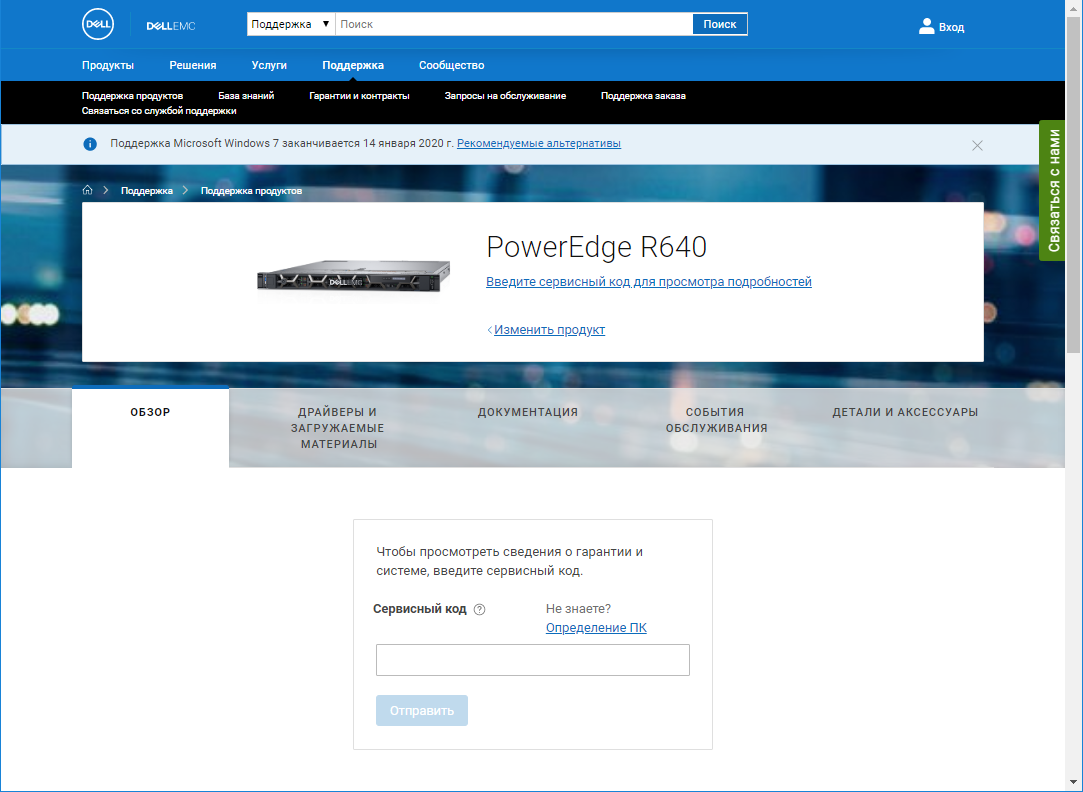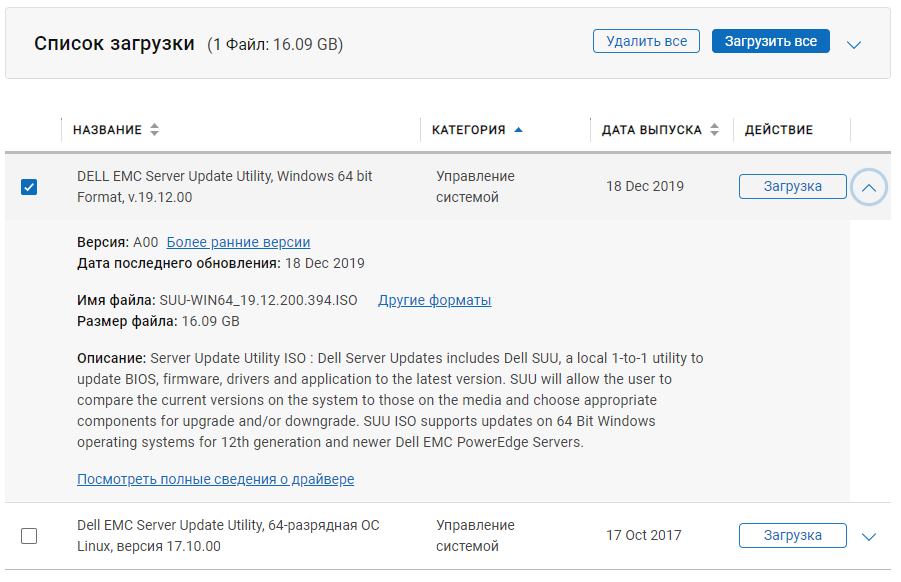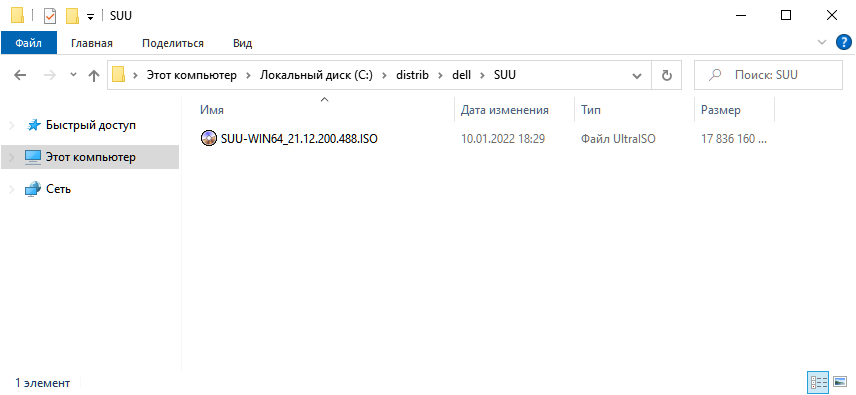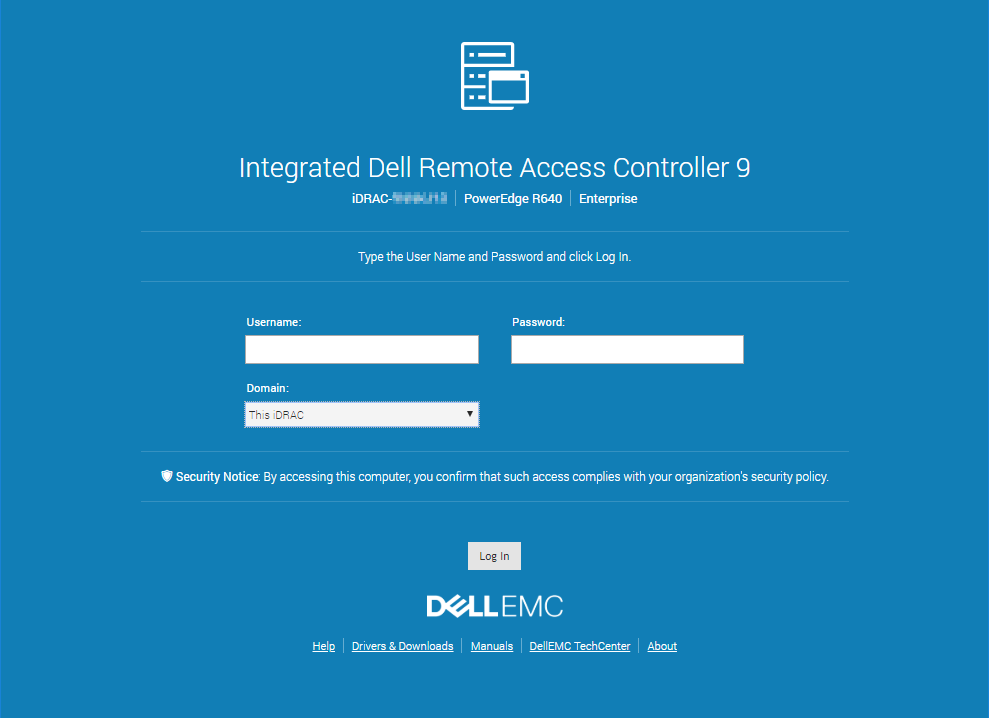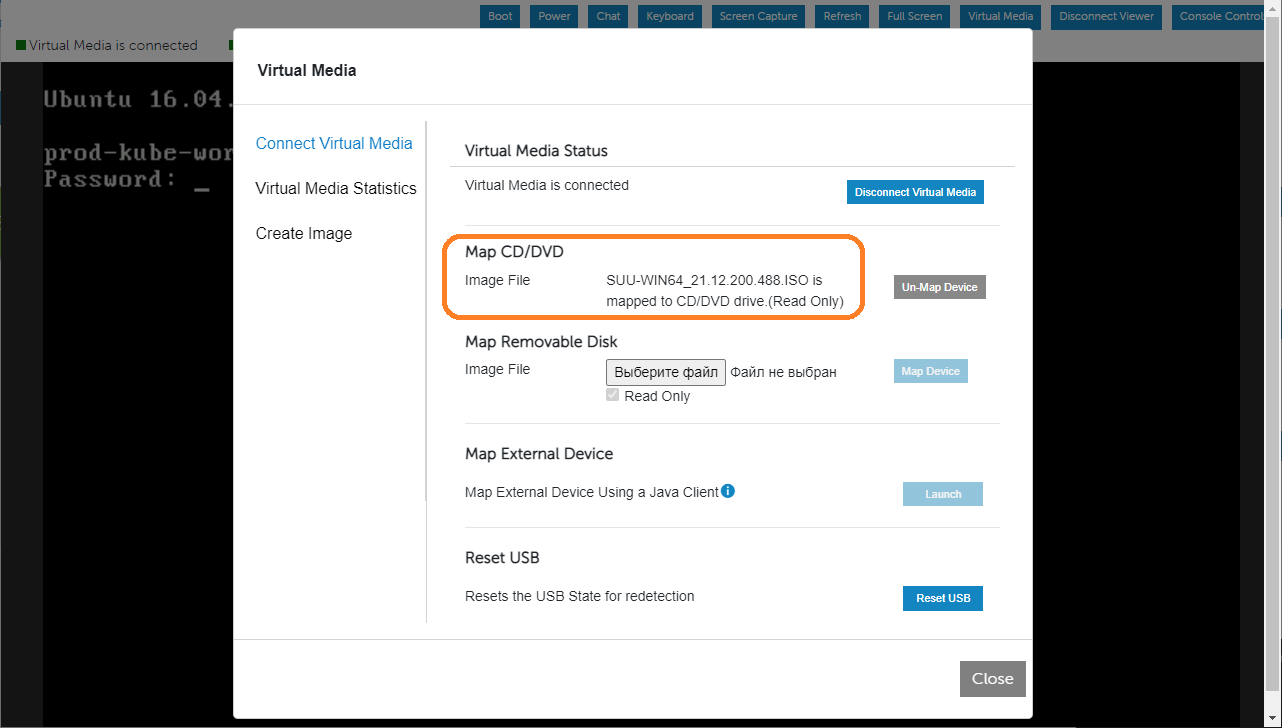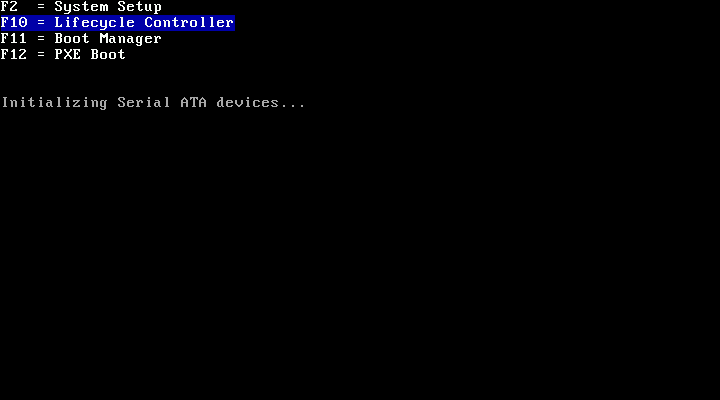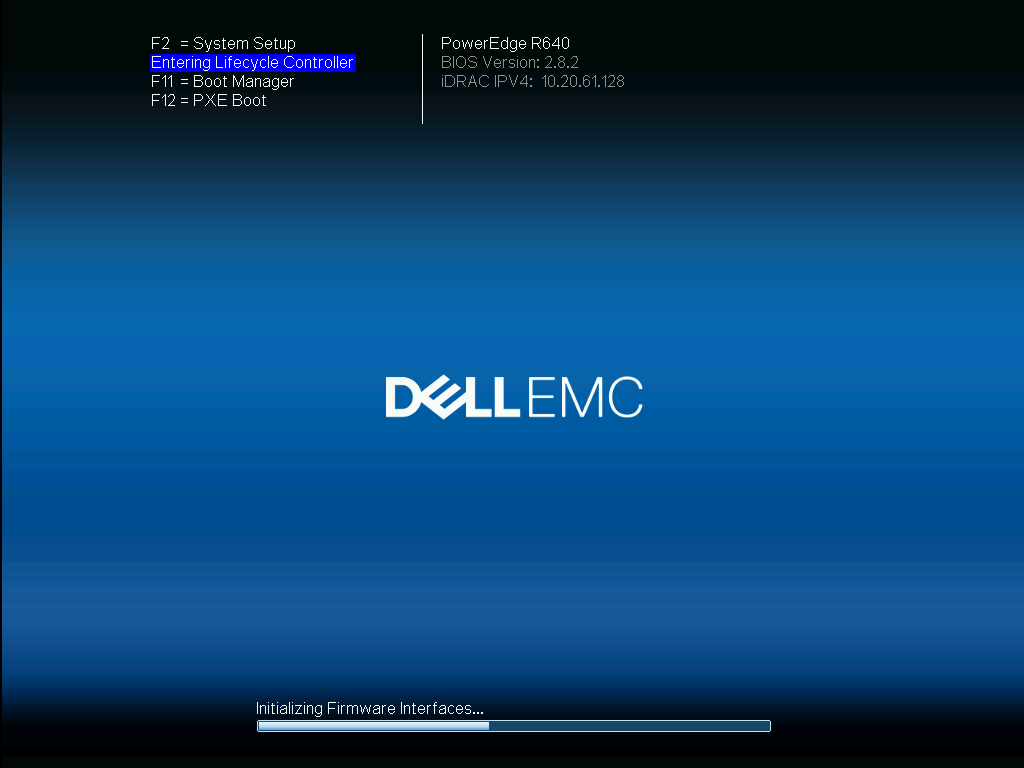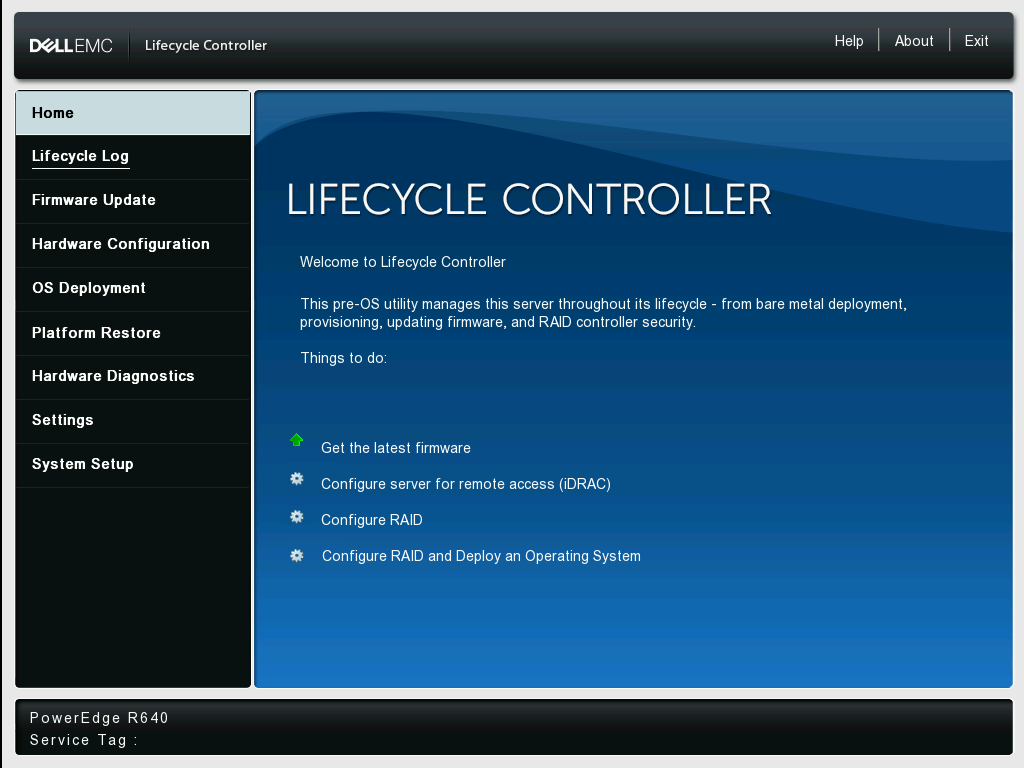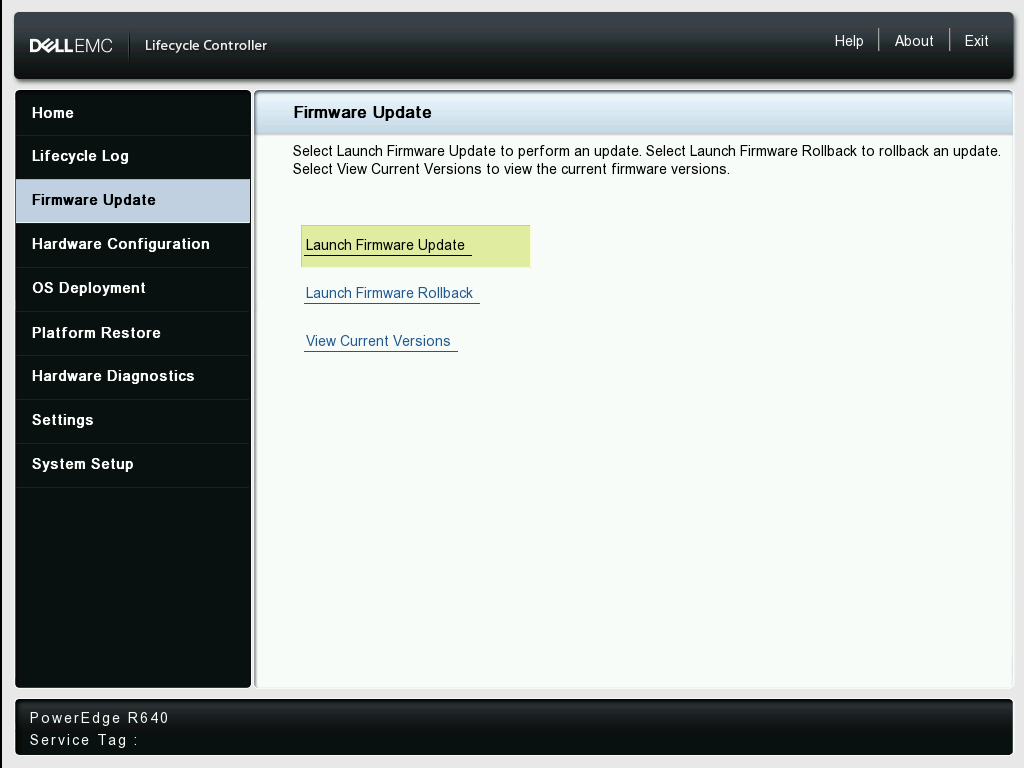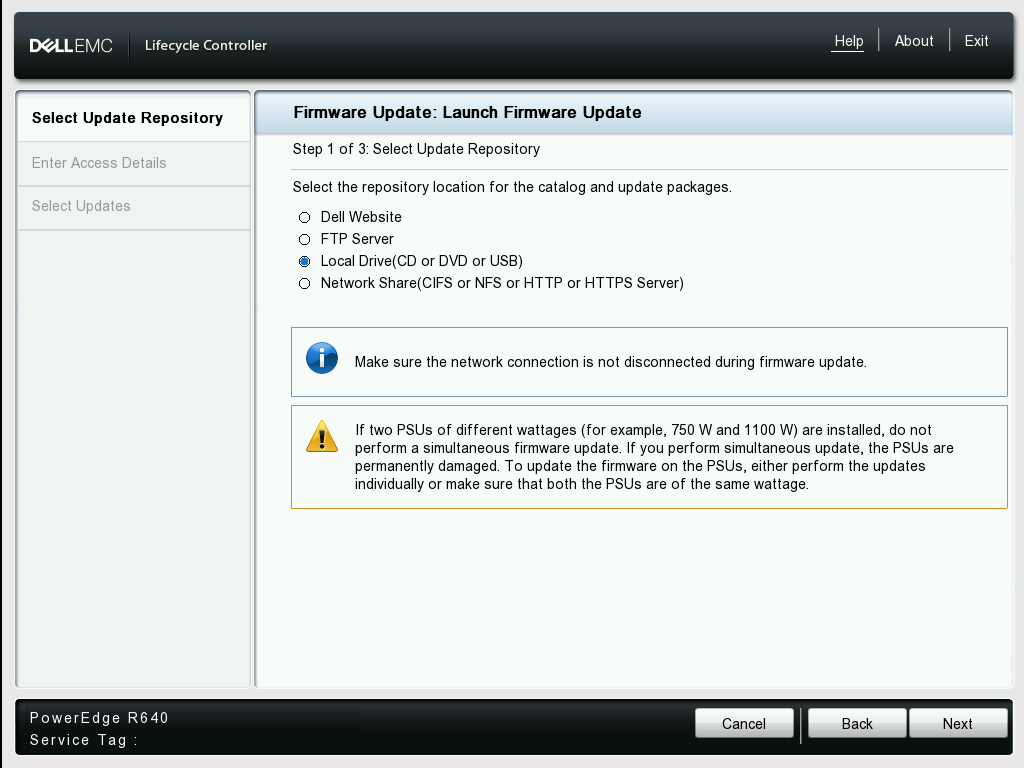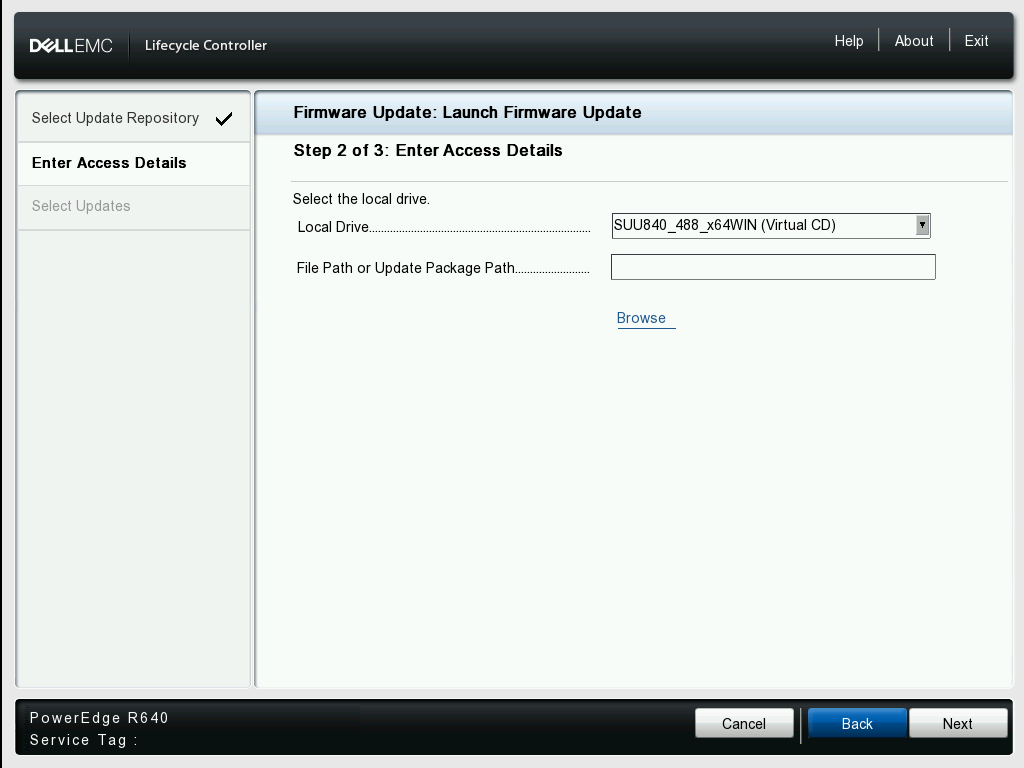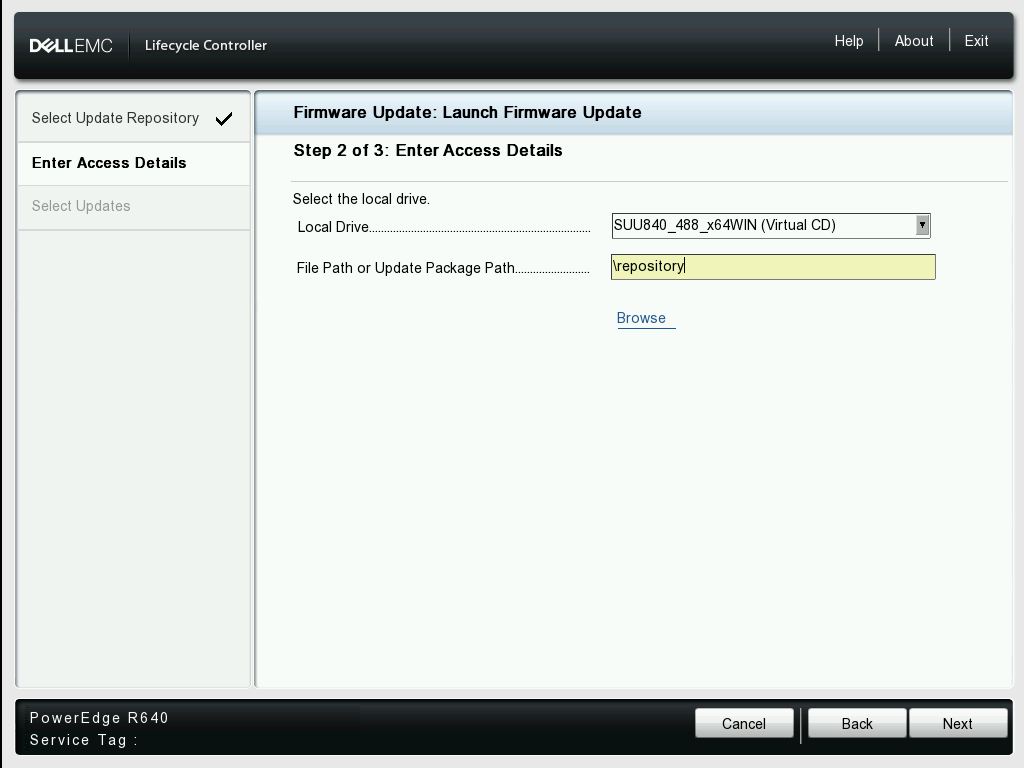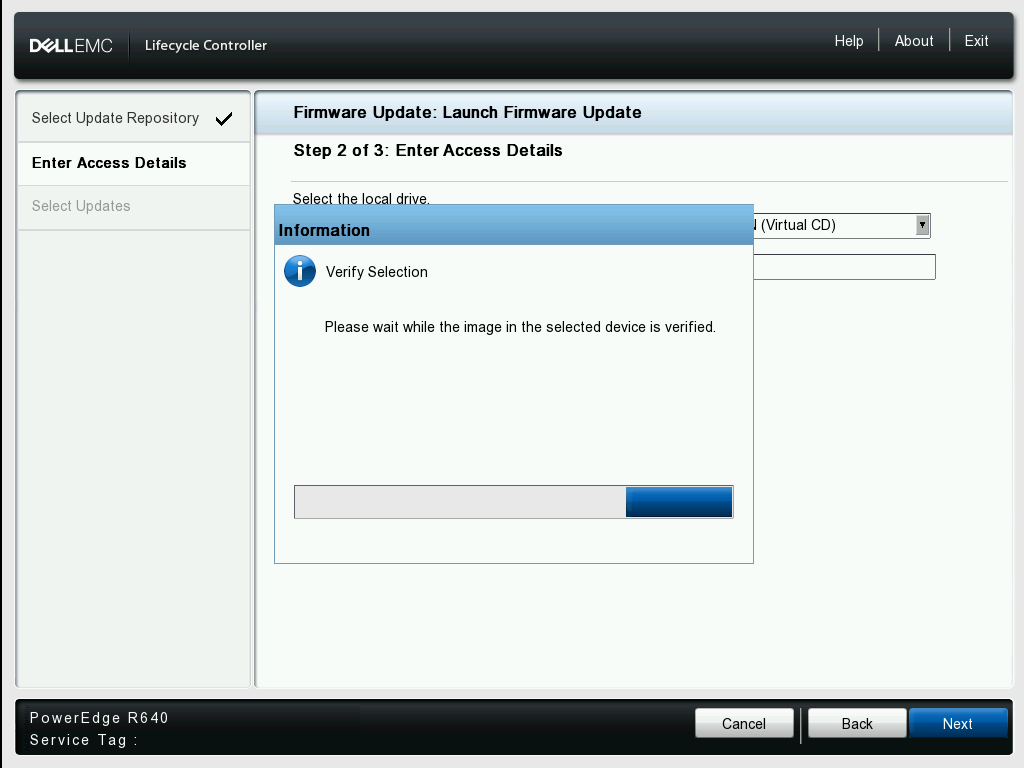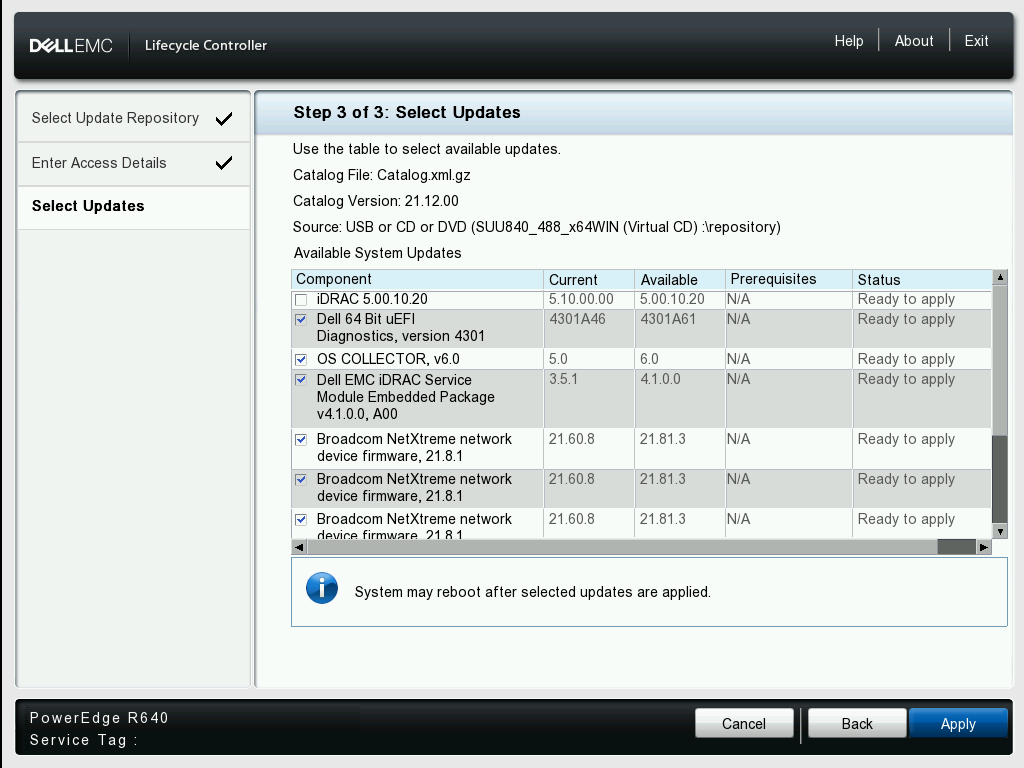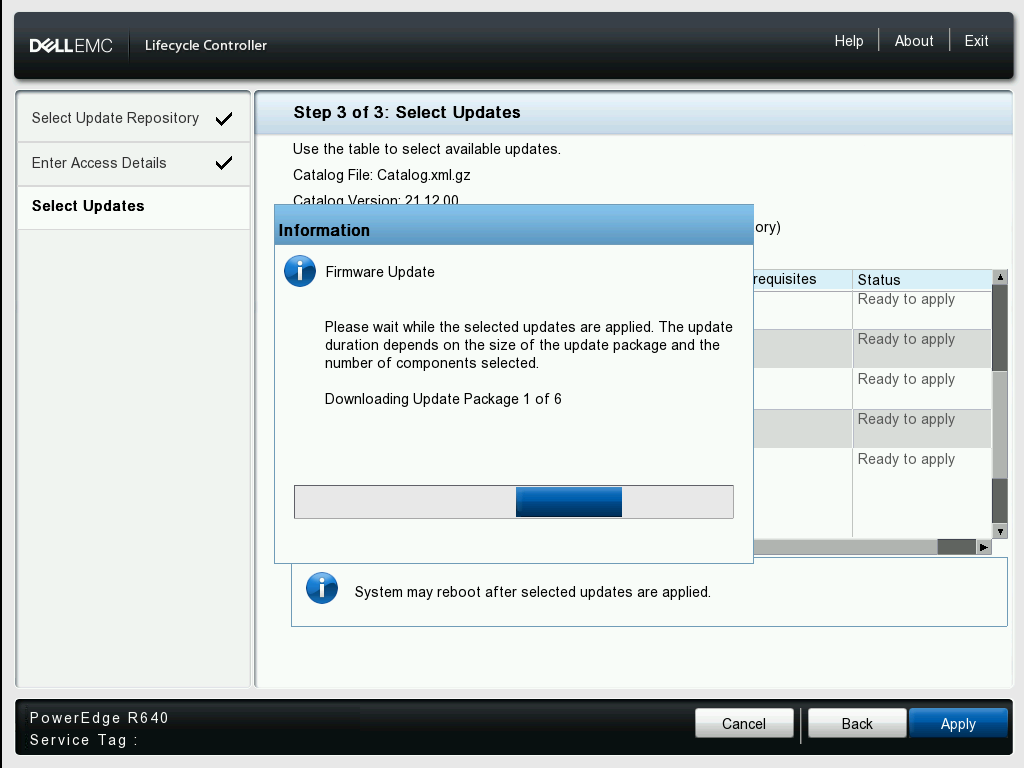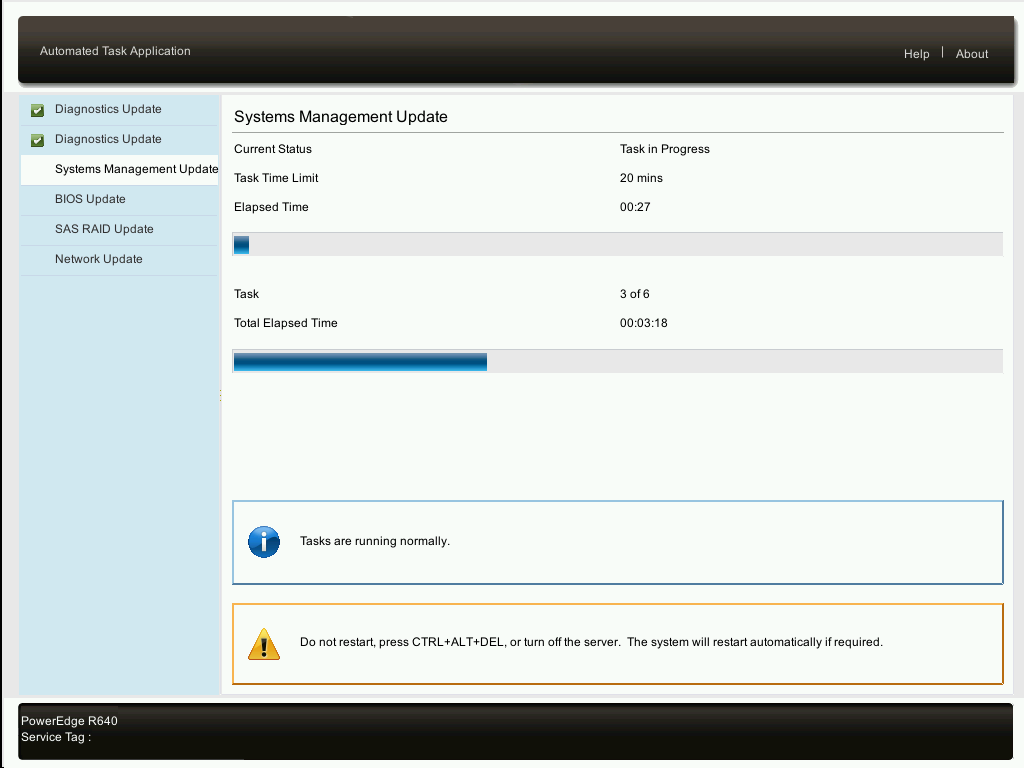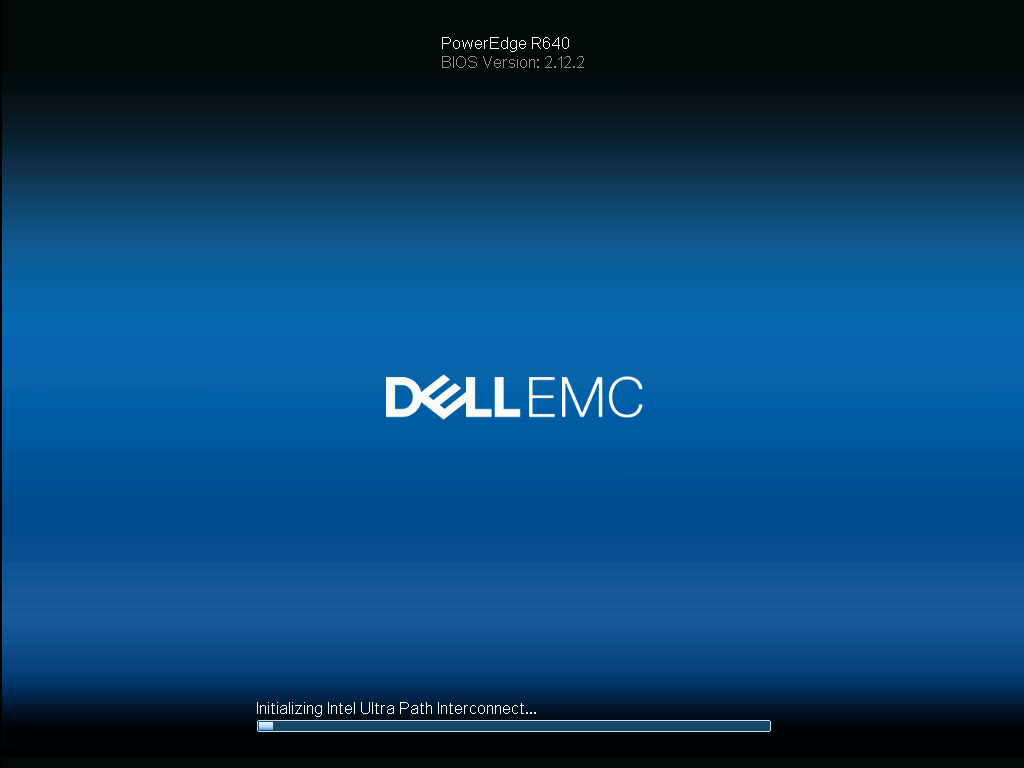Dell EMC Server Update Utility ISO (SUU) — это утилита в виде образа ISO, предназначенная для обновления BIOS, микропрограмм, драйверов и приложений на серверах PowerEdge до последней версии.
Утилита SUU также позволяет сравнивать текущие версии, установленные на сервере, и самые актуальные версии. Выберите компоненты, требующие обновления, подтвердите обновление, и после подтверждения SUU организует развертывание выбранных обновлений на сервере.
Утилита может использоваться для понижения версии (downgrade).
SUU можно запустить непосредственно из операционной системы или вне операционной системы с использованием платформы обновления контроллера жизненного цикла (F10 при запуске).
Дистрибутив Server Update Utility
Утилита SUU предназначена для конкретной операционной системы, и для успешного обновления драйверов выберите версию, соответствующие вашей операционной системе. Последнюю версию SUU можно найти в разделе Драйверы и загружаемые материалы на странице поддержки продукта.
Для скачивания прошивки понадобится сервисный код, он наклеен на сервере, также его можно посмотреть в iDRAC.
В разделе Драйверы и загружаемые материалы → Управление системой выберите правильный файл SUU. Для быстрого поиска можно использовать фильтр "SUU". При обновлении через контроллер жизненного цикла можно выбрать SUU для любой операционной системы. Я предпочитаю именно этот метод.
ISO образ Server Update Utility не является загрузочным носителем!
Скачиваем ISO образ SUU. Я качаю для Windows.
Обновление с помощью SUU из операционной системы
Windows
- Скачайте ISO файл SUU.
- Смонтируйте скачанный ISO-образ.
- Перейдите в папку смонтированного диска.
- Откройте двойным нажатием файл suulauncher.exe.
Linux
- Скачайте ISO файл SUU.
- Смонтируйте скачанный ISO-образ.
- Откройте терминал и изучите папку, в которой смонтирован ISO-образ.
- Выполните команду "./suu -g", чтобы запустить графический интерфейс пользователя.
Обновление с помощью SUU из контроллера жизненного цикла
- Скачайте ISO файл SUU.
- Смонтируйте скачанный ISO-образ.
- Запустите сервер и нажмите клавишу F10, чтобы войти в меню контроллера LifeCycle Controller.
- Нажмите на меню Platform Update.
- Выберите пункт Local Drive (CD/DVD/USB) в источнике репозитория обновлений.
- Введите Package Path и запустите обновления.
Package Path обычно "\repository".
А теперь подробнее и в картинках.
Логинимся в iDRAC.
Запускаем KVM консоль сервера.
Монтируем ISO образ SUU. Нажимаем Virtual Media. Монтируем ISO как CD/DVD. Map Device.
Диск примонтирован. Close.
Загружаем сервер. При загрузке нажимаем F10 для входа в контроллер жизненного цикла.
Так это выглядит в Legacy.
А так в UEFI.
Выбираем Firmware Update.
Launch Firmware Update.
Выбираем обновление с локального диска CD, DVD или USB. Next.
Local Drive — выбираем наш образ.
В поле "File Path or Update Package Path" пишем "\repository". Next.
Получаем список возможных обновлений.
Current — текущая версия прошивки, Available — версия прошивки на SUU образе. Галками отмечаем нужные нам прошивки. Apply.
Начинается процедура обновления. Скачиваются пакеты.
Устанавливаются прошивки.
При необходимости сервер может быть перезагружен.
После установки обновлений сервер войдёт в контроллер жизненного цикла. Можно выйти и загрузить операционную систему.
Ссылки
Ещё один пример прошивки: